Voit tehdä tämän käyttämällä komentokehotetta
- Salasanan kirjautumisominaisuus Windows 10:ssä on yksi sen monista suojausominaisuuksista.
- Yksi tapa poistaa Windows 10 -salasanasi on käyttää Asetukset-sovellusta.
- Toinen vaihtoehto on käydä läpi Käyttäjätilit-asetukset.
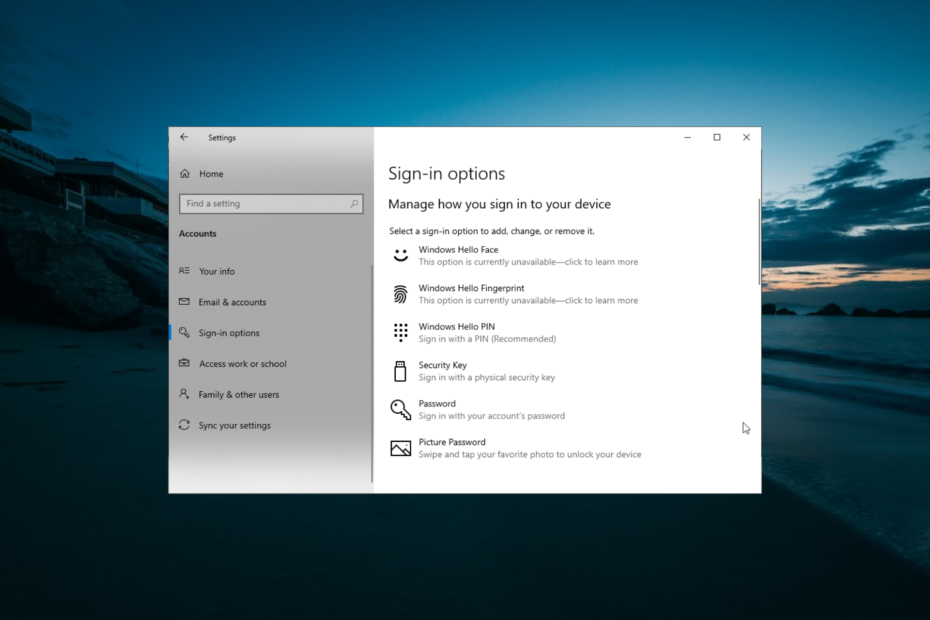
XASENNA NAPSAUTTAMALLA LATAA TIEDOSTOA
- Lataa Outbyte Driver Updater.
- Käynnistä se tietokoneellasi löytääksesi kaikki ongelmalliset ohjaimet.
- Napsauta sen jälkeen Päivitä ja ota valitut käyttöön saadaksesi uusimmat ohjainversiot.
- OutByte Driver Updater on ladannut 0 lukijat tässä kuussa.
Vaikka salasanojen ja PIN-koodien käyttö on hyvä tapa estää luvaton pääsy tietokoneelle, kaikki eivät pidä niistä, etenkään kotitietokoneessaan. Tämä on ilmeistä käyttäjien määrästä, jotka etsivät tapoja poista Windows 10 -salasanansa.
Jos et myöskään halua antaa kirjautumistietojasi joka kerta, tämä opas näyttää, kuinka voit poistaa suojausominaisuuden lopullisesti.
Onko turvallista poistaa Windows 10 -salasanani?
Se, onko Windows 10 -salasanan poistaminen turvallista vai ei, riippuu siitä, missä ja miten käytät laitettasi. Esimerkiksi kotitietokone, jossa on valvottu pääsy voidaan jättää ilman salasanaa.
Jos kuitenkin käytät tietokonettasi julkisessa paikassa, jossa pääsyä ei ole rajoitettu, on suositeltavaa käyttää salasanaa tai PIN-koodia tietosuojan vuoksi.
Kuinka voin poistaa Windows 10 -salasanan?
1. Käytä Asetukset-sovellusta
- paina Windows näppäin + minä ja valitse Tilit vaihtoehto.

- Klikkaa Kirjautumisvaihtoehdot vasemmassa ruudussa.
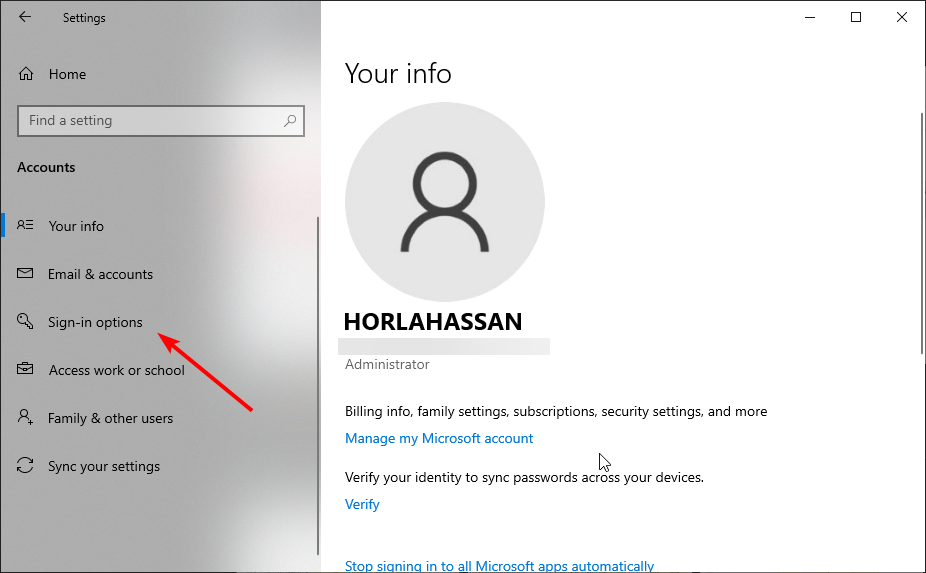
- Napsauta nyt -kohdan alla olevaa pudotusvalikkoa Vaadi kirjautumista osio.
- Valitse lopuksi Ei koskaan vaihtoehto.
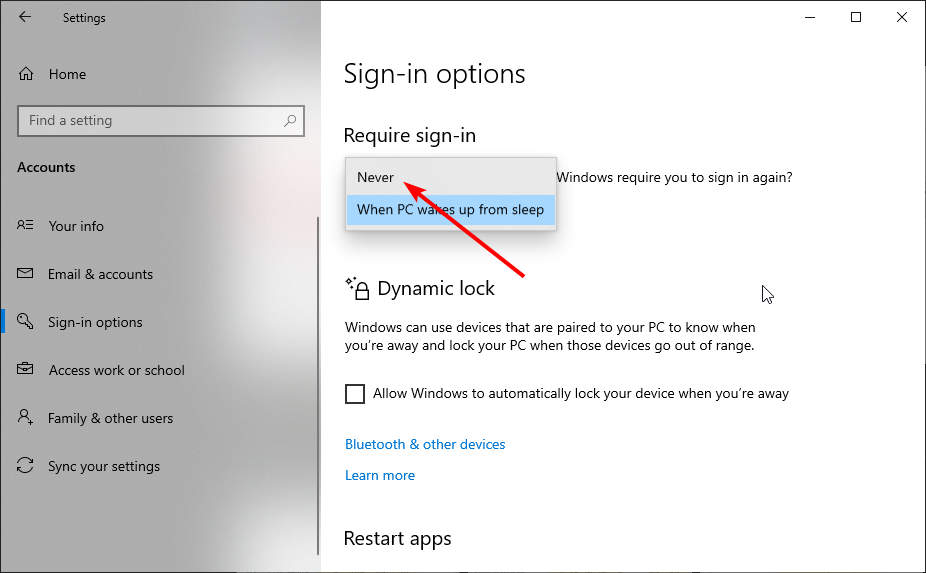
Ensimmäinen tapa poistaa Windows 10 -salasanasi on Asetukset-sovelluksen kautta. Asiat eivät kuitenkaan välttämättä ole yksinkertaisia, jos käytät Microsoft-tiliä.
Tässä tapauksessa sinun on ensin vaihdettava paikalliseen tiliin seuraavasti:
- paina Windows näppäin + minä ja valitse Tilit vaihtoehto.

- Klikkaus Sinun tietosi vasemmassa ruudussa.

- Valitse nyt Kirjaudu sen sijaan sisään paikallisella tilillä vaihtoehto.
- Kirjoita seuraavaksi tietosi ja salasanavihjeet.
- Klikkaa Seuraava -painiketta.
- Lopuksi valitse Kirjaudu ulos ja lopeta.
Kun olet vaihtanut paikalliseen tiliin, voit nyt jatkaa Windows 10 -salasanan poistamista.
- Kuinka nopeasti nimetä käyttäjäkansio uudelleen Windows 10:ssä
- Kuinka nopeasti poistaa kirjautumissalasana Windows 10:stä
2. Käyttäjätilien kautta
- paina Windows näppäin + R, tyyppi netplwizja napsauta OK -painiketta.
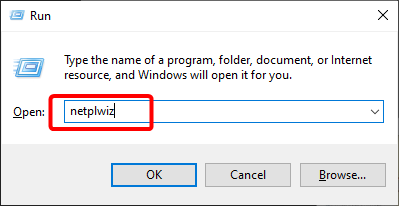
- Poista nyt valinta Käyttäjien on annettava käyttäjätunnus ja salasana voidakseen käyttää tätä tietokonetta laatikko.
- Klikkaa Käytä -painiketta.
- Kirjoita seuraavaksi käyttäjätunnuksesi ja salasanasi pyydettäessä.
- Klikkaa OK -painiketta tallentaaksesi tehdyt muutokset.
- Lopuksi käynnistä tietokone uudelleen.
Toinen tehokas tapa poistaa Windows 10 -salasanasi on käyttää käyttäjätiliominaisuutta. Tämä tarjoaa nopeamman vaihtoehdon suorittaa tämä tehtävä.
Tämä on helpompaa, jos käytät paikallista tiliä et Microsoft-tiliä.
3. Käytä komentokehotetta
- paina Windows näppäin + S, tyyppi cmdja valitse Suorita järjestelmänvalvojana Komentorivi alla.
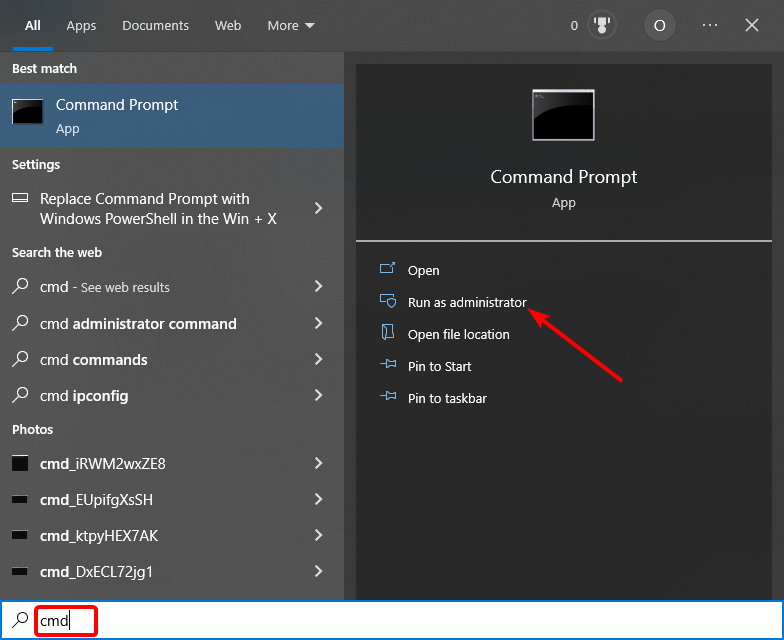
- Kirjoita alla oleva komento ja paina Tulla sisään suorittaaksesi sen:
hallitse käyttäjän salasanoja2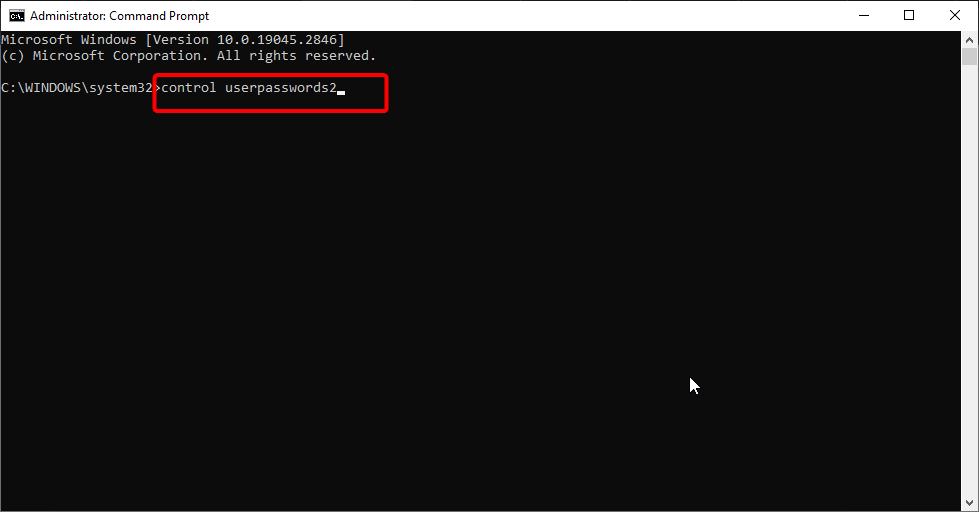
- Poista lopuksi valinta Käyttäjien on annettava käyttäjätunnus ja salasana voidakseen käyttää tätä tietokonetta -ruutuun ja suorita prosessi loppuun noudattamalla näytön ohjeita.
Viimeinen vaihtoehto on käyttää komentokehotetta Windows 10 -salasanan käyttämiseen. Tämä vie sinut käyttäjätilisivulle, jossa voit poistaa ominaisuuden käytöstä.
Yksityisyys ja tietoturva ovat Windows-käyttöjärjestelmän ihastuttavia ominaisuuksia, eikä ole yllättävää, että käyttäjille tarjotaan useita vaihtoehtoja tietokoneen suojaamiseen.
Jos kuitenkin haluat poistaa Windows 10 -salasanasi, voit käyttää jotakin tämän oppaan useista vaihtoehdoista.
Jos kadotat salasanasi ja tarvitset a Windows 10 salasanan palautus työkalu, katso oppaastamme parhaat käytettävissä olevat vaihtoehdot.
Voit vapaasti kertoa meille vaihtoehdosta, josta nautit alla olevissa kommenteissa.
Onko sinulla edelleen ongelmia? Korjaa ne tällä työkalulla:
Sponsoroitu
Jotkut kuljettajiin liittyvät ongelmat voidaan ratkaista nopeammin käyttämällä räätälöityä ohjainratkaisua. Jos sinulla on edelleen ongelmia ohjaimien kanssa, asenna se OutByte-ohjainpäivitys ja ota se heti käyttöön. Joten anna sen päivittää kaikki ohjaimet ja korjata muut tietokoneongelmat hetkessä!

![Orbi-oletussalasana [täydellinen palautus- / palautusopas]](/f/7f24eb763be03f785201a4a01fcc61f6.jpg?width=300&height=460)
